Trong bài viết này, chúng tôi sẽ giới thiệu chi tiết cách ghost máy tính bằng file *.tib chuẩn UEFI thông qua phần mềm Acronis True Image. Ghost máy tính là một trong những phương pháp nhanh chóng và tiện lợi để khôi phục hệ điều hành mà không cần phải cài đặt lại từ đầu.
Với cách ghost máy tính, bạn có thể dễ dàng khôi phục hệ điều hành như ban đầu thông qua việc bung file ghost, giúp tiết kiệm thời gian và giữ nguyên các cài đặt cũng như dữ liệu quan trọng.
Hướng dẫn chi tiết cách ghost máy tính bằng file *.tib
Bước 1: Tải và cài đặt Acronis True Image
Trước tiên, bạn cần tải phần mềm Acronis True Image và tiến hành cài đặt trên máy tính. Sau khi cài đặt hoàn tất, bạn có thể bắt đầu thực hiện quá trình ghost máy tính.
Bước 2: Mở phần mềm Acronis True Image
Sau khi cài đặt, khởi động Acronis True Image. Tại giao diện chính, bạn chọn tab Home nằm ở cột bên trái. Tiếp theo, tại phần Recover bên phải, nhấn vào mục My Disks để tiếp tục.
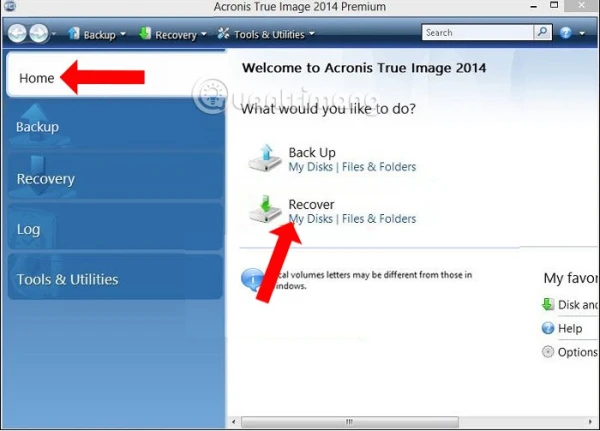
Bước 3: Chọn file ghost *.tib
Một cửa sổ mới sẽ xuất hiện. Bạn nhấn vào Browse để tìm đến vị trí lưu file ghost với định dạng *.tib trên máy tính. Sau khi chọn file thành công, nhấn OK và tiếp tục nhấn Next để sang bước tiếp theo.
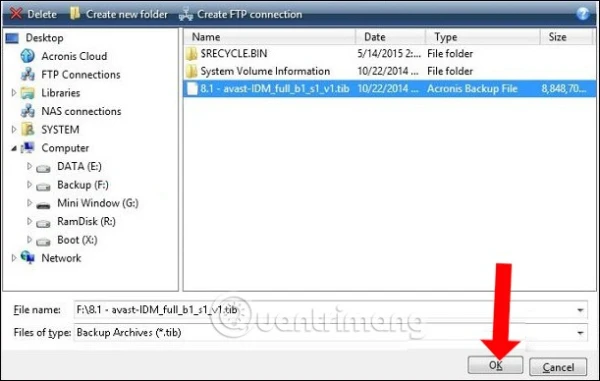
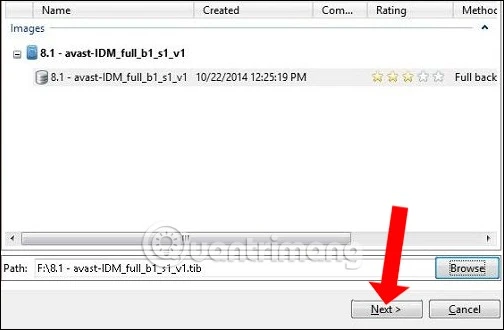
Bước 4: Chọn phương thức khôi phục
Ở phần Recover Method, bạn chọn Recover whole disk and partition để khôi phục toàn bộ ổ đĩa và phân vùng. Sau đó, nhấn Next để tiếp tục.
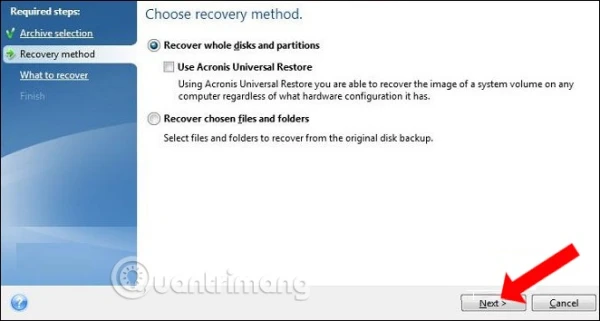
Bước 5: Chọn phân vùng cần khôi phục
Ở bước này, bạn đánh dấu chọn các phân vùng cần khôi phục từ file ghost, lưu ý không tích chọn vào MBR and Track 0 để giữ lại dữ liệu trên ổ cứng gốc.
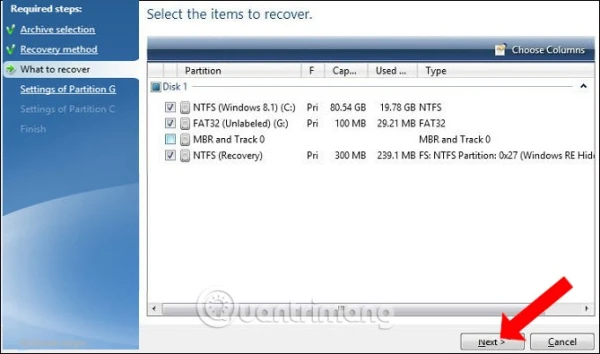
Bước 6: Chọn vị trí phân vùng mới
Tại mục Settings of Partition 1-1, nhấn New location để chọn phân vùng mà bạn muốn bung file ghost. Đây nên là một phân vùng Unallocated (chưa được định dạng), sau đó nhấn Accept để xác nhận.
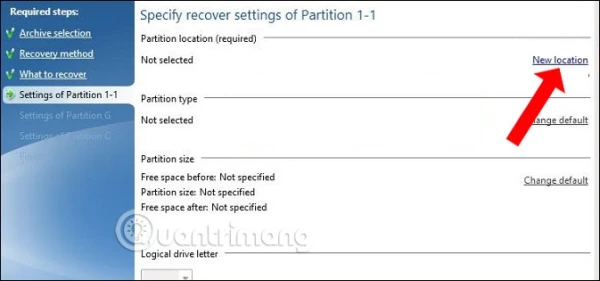
Bước 7-9: Lặp lại cho các phân vùng khác
Tương tự bước trên, bạn thực hiện quá trình chọn New location cho các phân vùng khác (Partition G, Partition C,...) và chọn phân vùng Unallocated phù hợp để bung file ghost.
Bước 10: Bắt đầu quá trình ghost máy tính
Sau khi đã hoàn tất việc chọn phân vùng cho tất cả các bước, nhấn Proceed để bắt đầu quá trình bung file ghost. Bạn sẽ có hai tùy chọn sau khi quá trình hoàn thành: khởi động lại máy hoặc tắt máy. Chọn một trong hai và chờ đợi quá trình kết thúc.
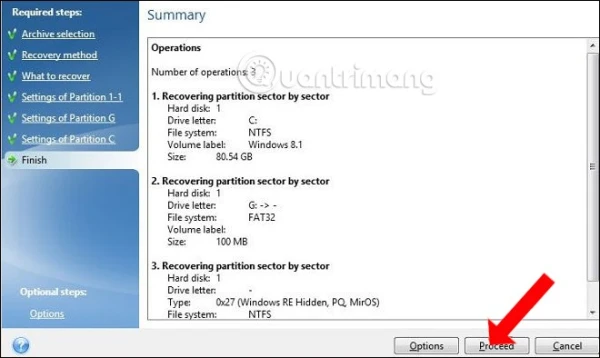
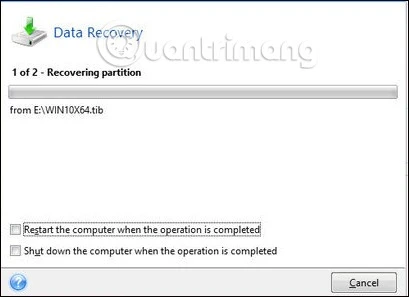
Kết luận
Với cách ghost máy tính bằng file *.tib sử dụng phần mềm Acronis True Image, bạn có thể dễ dàng khôi phục hệ điều hành một cách nhanh chóng mà không cần cài đặt lại từ đầu.
Phương pháp này không chỉ đảm bảo giữ nguyên các cài đặt và dữ liệu của hệ thống, mà còn phù hợp cho những trường hợp ghost bằng file *.gho truyền thống gặp vấn đề. Hy vọng hướng dẫn này sẽ giúp bạn thực hiện thành công cách ghost máy tính theo chuẩn UEFI.